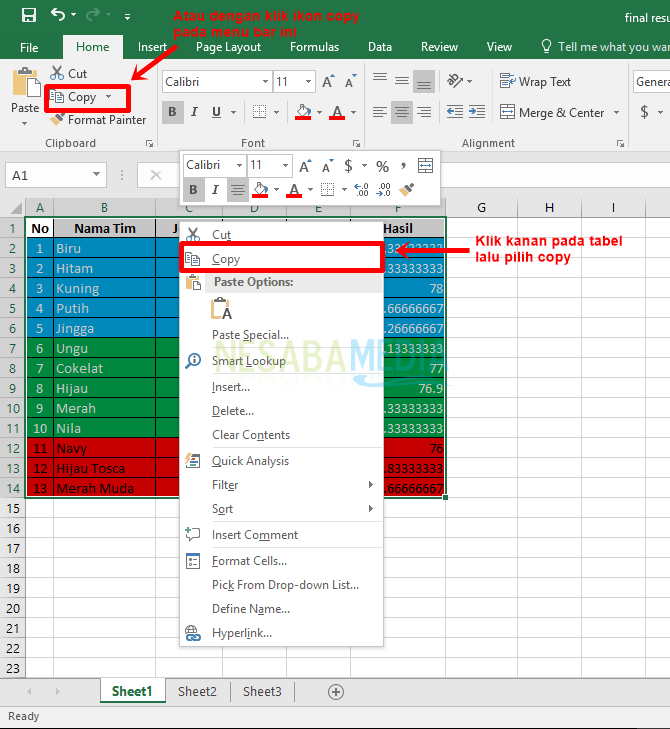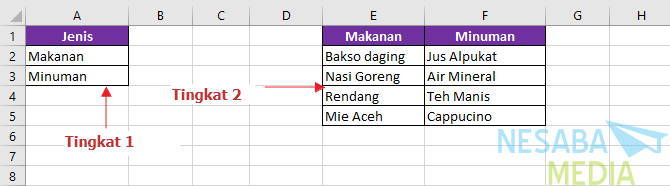11 žingsnių, norint filtruoti duomenis diapazone arba lentelėje MS. „Excel“
„Microsoft Excel“ yra viena iš „Microsoft“ programų, dažniausiai naudojama kuriant ataskaitas, užduotis ir pan.
Daugybė funkcijų, kurias teikiaPati „Microsoft Excel“, viena iš jų yra filtro funkcija arba dažnai dar vadinama automatiniu filtru, yra viena iš funkcijų, rastų „Microsoft Office Excel“, naudojama tam tikroms duomenų eilutėms atvaizduoti pagal filtrą, kurį naudojame, ir paslėpti likusias kitas duomenų eilutes. Naudodamiesi šia funkcija mums, vartotojams, gali būti lengviau sudaryti ataskaitas ar užduotis.
Bet galbūt dar yra daug mūsų, kurie nežino apie šią funkciją, ypač pradedantiesiems. Tiems iš mūsų, kurie dar nežino, mes tai padarysime filtruoti duomenis rankiniu būdu, taigi tai užtruks gana ilgai. Taigi, mes geriau naudojame filtro funkciją. Tada, kaip filtruoti duomenis diapazone ar lentelėje „Excel“?
Na, šį kartą pasidalinsiu kaipkaip filtruoti duomenis diapazone ar lentelėje Ms. „Excel“ labai lengvai. Kaip tu tai darai? Tiesiog atlikite žemiau nurodytus veiksmus.
Kaip filtruoti duomenis diapazone ar lentelėje
Šiame vadove aš naudoju „Microsoft“„Excel 2013“ versija, bet jei naudojate kitą versiją, viskas gerai. Nes atlikti žingsniai nebus daug skirtingi. Nedelsdami pamatykite šiuos veiksmus.
1. Pirmiausia įsitikinkite, kad turite duomenų, kuriuos galite filtruoti. Kaip paveikslėlyje žemiau.

2. Tada eikite į meniu Duomenys viršuje. Kaip paveikslėlyje žemiau.
3. Tada spustelėkite „Filtruoti“. Kaip paveikslėlyje žemiau.

4 Tada kiekviename stulpelyje pasirodys trikampio piktograma. Kaip paveikslėlyje žemiau. Spustelėkite stulpelį, kuriame norite pateikti nuorodą dėl filtravimo. Pvz., Norite parodyti tik elementų skaičių nuo 2 iki 5. Tada spustelėkite ant trikampio piktogramos stulpelyje Kiekis. Kaip paveikslėlyje žemiau.

5. Tada spustelėkite "Skaičių filtrai". Tada kitame meniu pasirinkite, ko norite. Pvz., Tarp, jei norite rodyti numerį tarp. Kaip paveikslėlyje žemiau.

6. Tada įveskite norimą numerį, tada spustelėkite Gerai. Kaip paveikslėlyje žemiau.
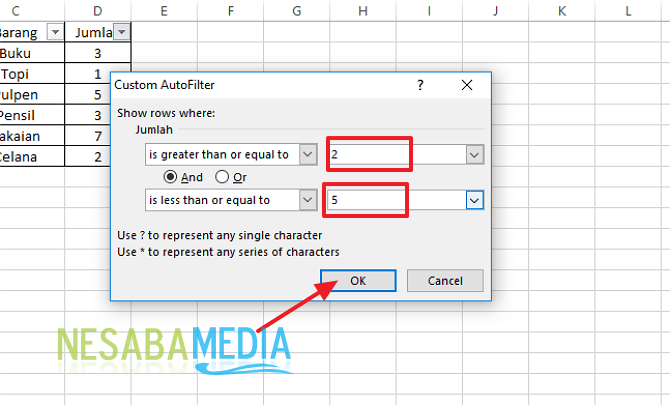
7. Taigi, rodomoje duomenų lentelėje yra tik keli elementai nuo 2 iki 5. Kaip parodyta žemiau.

8. Taip pat galite rodyti naudodami teksto filtrą. Pasirinkite norimą stulpelį. Pavyzdžiui, elemento stulpelis. Kaip paveikslėlyje žemiau.

9. Tada, prašome pasirinkti „Teksto filtrai“. Tada kitame meniu pasirinkite, ko norite. Kokio filtro norite?

10. Tada pasirinkite norimo rodyti elemento pavadinimą, tada spustelėkite Gerai. Kaip paveikslėlyje žemiau.
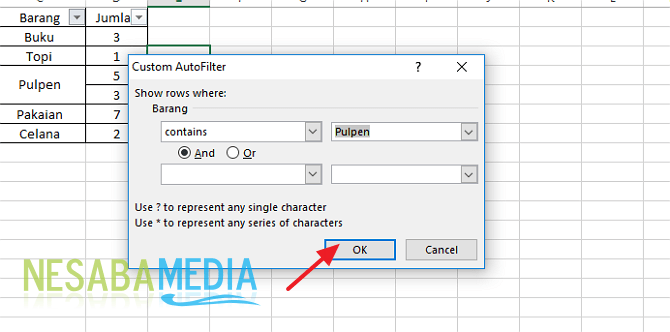
11. Tada pasirodys duomenys, turintys atitinkamą vardą, kurį įvedėte anksčiau. Kaip paveikslėlyje žemiau.

Taigi, kaip? Metodas yra gana lengvas ir labai paprastas, ar ne? Dabar galime labai lengvai filtruoti ar filtruoti duomenis lentelėse. Taigi mums lengviau rasti ar pateikti duomenis norimoje lentelėje.
Taip galima filtruoti diapazonąarba stalas ant Ms. „Excel“ lengvai galite išbandyti. Jei šis straipsnis gali jums padėti, prašau pasidalinti su draugais, kad jie taip pat žinotų, kaip filtruoti duomenis diapazone ar lentelėje ant Ms. „Excel“. Tikimės, kad šis straipsnis gali būti naudingas mums visiems. Jei yra rašymo klaidų, atleisk. Ačiū